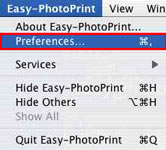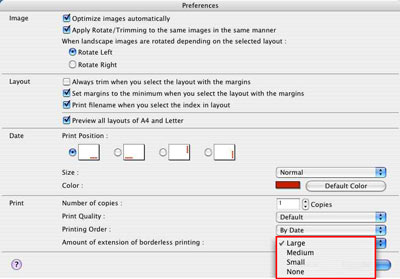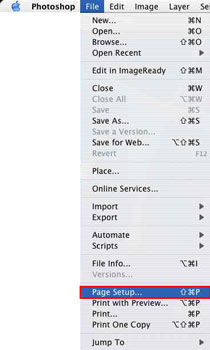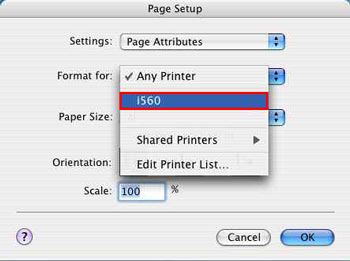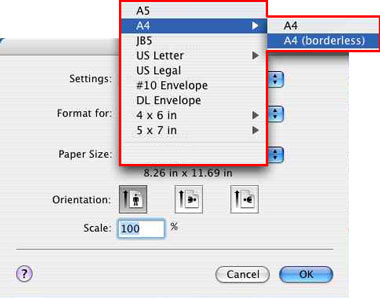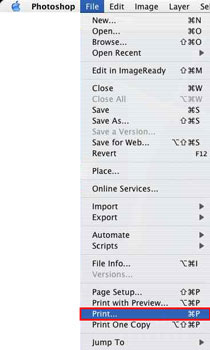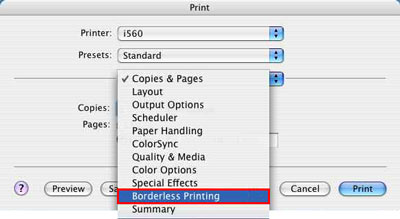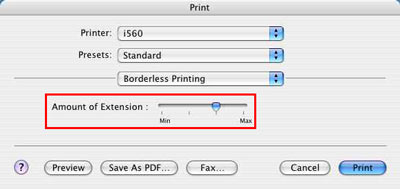如何設定滿版列印的擴展量 (Mac OS X)
(備註) 使用 Easy-PhotoPrint Ver. 2.x 可以執行滿版列印。如果使用其他應用程式軟體,請參閱以下步驟「如何使用其他應用程式軟體設定擴展量」。
如何使用 Easy-PhotoPrint 設定擴展量
1. 在「Easy-PhotoPrint」功能表中,選擇「喜好設定 (Preferences)」以顯示「喜好設定 (Preferences)」對話方塊。
2. 在「滿版列印的擴展量 (Amount of extension of borderless printing)」彈出功能表中,為擴展量選擇「無 (None)」、「小 (Small)」、「Medium (中)」或「大 (large)」。
設定完成後,按一下「好 (OK)」關閉對話方塊。
3. 使用 Easy-PhotoPrint 設定擴展量已完成。
1. 從「檔案 (File)」功能表中選擇「頁面設定 (Page Setup)」。
2. 在「格式用於 (Format for)」彈出功能表中,選擇正在使用的印表機。
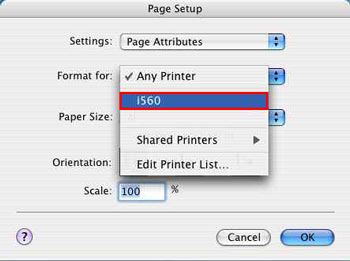
* 影像以 i560 型號為例。
3. 在「紙張大小 (Paper Size)」彈出功能表中,選擇用於列印 (滿版) 的紙張大小。
選擇紙張大小後,按一下「好 (OK)」關閉「頁面設定 (Page Setup)」對話方塊。
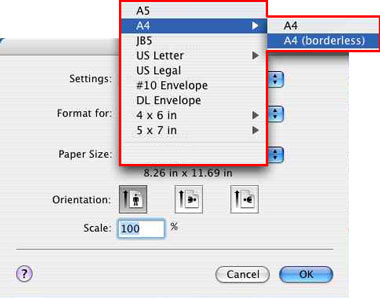
* 影像以 i560 型號為例。
4. 從「檔案 (File)」功能表中選擇「列印 (Print)」。
5. 在第三個彈出功能表中選擇「滿版列印 (Borderless Printing)」。
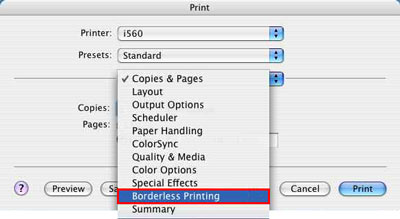
* 影像以 i560 型號為例。
設定完成後,按一下「列印 (Print)」執行列印。
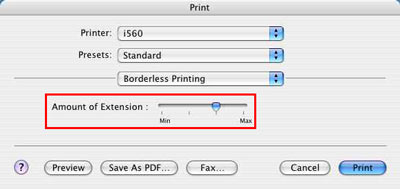
* 影像以 i560 型號為例。